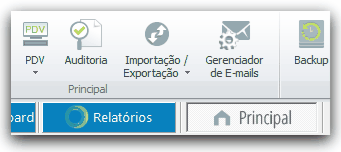Este recurso visa atender usuários que precisam controlar os "vales" gerados em sua empresa para seus clientes, bem como permitir que um cliente deixe um crédito em aberto para ir sendo utilizado aos poucos por ele ou por algum dependente vinculado à Carta de Crédito.
Atualmente, a Carta de Crédito não servirá para efetuar baixa de crediário. Importações de orçamento e Ordem de serviços só funcionarão se a forma de pagamento vale for informada no PDV Alterdata, caso sejam informadas no orçamento ou na OS, a Carta de Crédito não será utilizada.
Para que este recurso seja utilizado no PDV Alterdata, algumas configurações devem ser realizadas previamente:
Configurador do PDV
- Acesse o Shop.
- Clique na aba Configurações e Manutenção.
- Clique no menu PDV para selecionar a opção PDV.
- No Configurador do PDV, clique na seção Configurações Gerais / Carta de Crédito.
Configure os campos:
Campo Descrição Imprimir comprovante no uso da carta de crédito Por padrão, esta opção estará marcada para que o número de vias do comprovante impresso no uso da carta de crédito seja informado, que também, por padrão, será a quantidade de 1 via.
O número de vias impressas pode ser alterado para no máximo 5 vias.
Para que esta impressão não ocorra, basta desmarcar a opção Imprimir comprovante no uso da carta de crédito.Imprimir comprovante na criação da carta de crédito Por padrão, esta opção estará marcada para que o número de vias do comprovante impresso na criação da carta de crédito seja informado, que também, por padrão, será a quantidade de 1 via.
O número de vias impressas pode ser alterado para no máximo 5 vias.
Para que esta impressão não ocorra, basta desmarcar a opção Imprimir comprovante na criação da carta de crédito.Clique em Gravar.
Para que as configurações realizadas sejam válidas, faça uma exportação pelo Servidor Offline e reinicie o PDV Alterdata nos terminais.
Cadastrar Forma de Pagamento Carta de Crédito
Para realizar cadastro da forma de pagamento para utilização da Carta de Crédito, é necessário que a forma de pagamento Vale esteja configurada para trabalhar com Carta de Crédito.
- Acesse o Shop.
- Clique na aba Produtos e Serviços.
- Clique em Cadastros.
- Selecione a opção Formas de Pagamento.
- Clique em Novo.
Cadastre a forma de pagamento.
Campo Descrição Descrição Digite a descrição ou nome que identificará a forma de pagamento a ser cadastrada nas consultas e relatórios do sistema. Forma de Pagamento Selecione a opção Vale para a forma de pagamento.
Tipo de movimentação Selecione a opção desejada para o tipo de movimentação (Prateleira ou Depósito) para a forma de pagamento.
Carta de Crédito Selecione a opção Carta de Crédito para configurar a forma de pagamento para utilizar o recurso de inserção de Cartas de Créditos. Clique em Gravar.
Você deseja controlar os títulos gerados com a forma de pagamento Carta de Crédito?
Para as vendas realizadas com a forma de pagamento Carta de Crédito, os títulos são criados já baixados, como ocorre com as vendas à vista, conforme a configuração Gerar título no Contas a Receber mesmo para as vendas pagas a vista utilizada no sistema, localizada na aba Geral das Configurações do Contas a Receber e Pagar.
Inserir Carta de Crédito
Defina se a Carta de Crédito será em Dinheiro ou Cartão:
- Dinheiro
Pressione Shift + F2 para definir a Carta de Crédito em dinheiro. - Cartão
Pressione Shift + F4 para definir a Carta de Crédito em cartão.
- Dinheiro
- Na tela Recebimento informe o valor da Carta da Crédito.
- Pressione F9 ou clique em Confirmar.
Na tela Inclusão de Carta de Crédito, utilize as funcionalidades:
- Pressione F9 ou clique em Confirmar.
- Selecione a forma de pagamento, caso seja uma Carta de Crédito do tipo Cartão e confirme.
Selecione a opção de parcelamento, caso seja uma Carta de Crédito do tipo Cartão e confirme.
A opção de parcelamento em cartão de crédito respeitará as regras de parcelamento de uma venda, bem como a geração de títulos, dias para recebimento da administradora e títulos no financeiro.
Carta de Crédito na Troca / Devolução
Você pode incluir cartas de crédito na toca ou devolução.
- Na Devolução, o valor pode ser creditado ao cliente na Carta de Crédito.
- Na Troca, o valor pode ser abatido do crédito que o cliente possui na Carta de Crédito.
Para saber como isso ocorre no PDV Alterdata, consulte os tópicos: Lançar Troca e Lançar Devolução.
Consultar Carta de Crédito
- Na tela principal do PDV Alterdata, pressione Ctrl + Shift + C.
Na tela Consulta de Carta de Crédito, utilize as funcionalidades:
Você pode consultar o status atual, valor utilizado, valor ou saldo atual da Carta de Crédito, entre outros.
- Localizar Titular
- Pressione F1 ou clique em Localizar.
- Na tela Busca de Pessoas, selecione o cliente desejado.
- Clique em Selecionar.
Consultar Dependentes
Clique em Dependentes ou pressione F7.
Clique em Adicionar ou pressione F2 para incluir dependentes ou excluir dependentes da Carta de Crédito.
Clique em Excluir ou pressione Delete para excluir da Carta de Crédito o dependente selecionado.
- Clique em Fechar ou pressione ESC para fechar a tela Dependentes da Carta de Crédito.
- Excluir Carta de Crédito
- Selecione a Carta de Crédito a ser excluída.
- Clique em Excluir ou pressione Delete.
- Confirme a exclusão.
- Localizar Titular
Feche a Consulta de Carta de Crédito.